Копіювання і вставка тексту і зображень
Виберіть текст, який ви хочете скопіювати, а потім на вкладці Основне натисніть кнопку Копіювати.
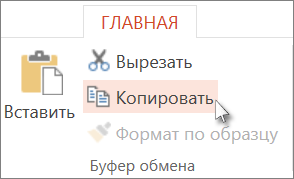
Перейдіть до слайду, в який ви хочете вставити текст, і на вкладці Вставка натисніть Напис.
У написі виберіть Текст слайда і натисніть кнопку Вставити на вкладці Основне.
Примітка: Якщо з'явиться запит на доступ до буферу обміну, натисніть кнопку Дозволити доступ.
Ви можете копіювати і вставляти зображення з одного слайда презентації в інший. Можна також копіювати зображення з веб-сайтів і вставляти їх в свої слайди (якщо у вас є на них ліцензія). Однак PowerPoint Online не підтримує вставку зображень, скопійованих з інших презентацій і додатків. Якщо в інший презентації або програмі є зображення, яке ви хочете використовувати в PowerPoint Online, збережіть його на своєму комп'ютері, а потім виберіть Встав> Малюнок в PowerPoint Online.
Примітка: Як і в класичному додатку PowerPoint, ви можете копіювати і вставляти текст і зображення тільки в режимі редагування.
Для копіювання і вставки тексту в Firefox потрібно використовувати поєднання клавіш. Хоча зображення можна копіювати і вставляти так, як описано вище, ви також можете використовувати для цього поєднання клавіш.
Виділіть текст, який ви хочете скопіювати, і натисніть клавіші CTRL + C.
Перейдіть до слайду, в який ви хочете вставити текст, і натисніть клавіші CTRL + P.